
Клавиатурите на телефоните претърпяха немалка еволюция през годините. Първоначално при "тъпите" телефони с бутони при писане на текстови съобщения се изискваше или да се прехвърлят буквите с помощта на цифровите клавиши, или да се вземе телефон с физическа QWERTY клавиатура. С разцвета на смартфоните и с навлизането на сензорните екрани това отстъпи място на екранните клавиатури, но малкото пространство на екрана и липсата на физическа обратна връзка бяха пречка за добрата им работа. Технологията за автокорекция, която вече присъстваше в приложенията за текстообработка, помогна да се изгладят нещата; софтуерните клавиатури също се подобриха с вече широко разпространеното писане с жестове, въведено от вече несъществуващата компания Swype през 2009 г.
Независимо дали използвате Android или iPhone, каквато и клавиатура да използвате, тя все още отгатва намеренията ви въз основа на това колко често се използват определени думи и евентуално как взаимодействате с приложението. Автокорекцията все още е необходима, но отново не е съвършена. Подобно на много други неща, които се налага да промените във вашия Android, необходима е известна фина настройка, за да получите възможно най-добри резултати.
Slash Gear ни напомня, че необходимите стъпки варират в зависимост от това каква софтуерна клавиатура използвате. Нека се спрем на две от най-популярните клавиатури за Android: Gboard на Google и клавиатурата на Samsung, която е предварително инсталирана на телефоните Samsung Galaxy. И така, нека преминем към това, което трябва да направите, за да се възползвате максимално от автокорекцията в Android.
Настройки на автокорекцията в Gboard

Като начало има два различни начина за влизане в менюто с настройки на Gboard. Ако използвате клавиатурата, кликнете върху иконата с форма на зъбно колело, която се намира вдясно от средата на редицата от икони над горния ред на клавиатурата. В противен случай, ако отворите Gboard от менюто с приложения, отивате директно в менюто с настройки. (Има и меню за бързи настройки, обозначено с квадратчета два на два в крайната лява част на реда от икони над горния ред клавиши, но по подразбиране то не включва предпочитанията за автокорекция). След като влезете в менюто с настройки, кликнете върху опцията "Корекция на текста" (Text Correction), за да получите достъп до менюто за автокорекция.
Повечето от настройките за автокорекция се контролират чрез превключватели, без да има възможност за фино регулиране. Те са всъщност много разбираеми, дори само защото повечето от настройките имат кратки описания, уточняващи какво правят. Единствената без такова обяснение е Smart Compose (Интелигентно съставяне), която прави предложения въз основа на историята на писането ви. Или ако прецени, че сте по средата на писане на често използвани фрази.
Иначе кои настройки искате да промените зависи от това дали личното ви използване на Gboard е довело до някакво поведение на автокорекция, което искате да промените. Това включва превключвателя "Автокорекция" ("Auto-Correction"), който можете да изключите, ако проблемът ви с автокорекцията на Gboard е толкова зле, че предпочитате изобщо да не използвате функцията.
Настройки на автокорекцията в клавиатурата на Samsung

Както и при Gboard, можете да получите достъп до менюто с настройки за клавиатурата на Samsung, като кликнете иконата с форма на зъбно колело в реда от икони над горния ред букви на самата клавиатура. Тук приложението предоставя много по-малко опции за фина настройка, отколкото Gboard. В менюто с настройки ще намерите превключватели за " Предиктивен текст" (Predictive text), "Предлагане на емотикони" (Suggest emojis) и "Предлагане на стикери по време на писане" (Suggest stickers while typing). Има и подменюта, които ви дават възможност да предложите какви езикови речници да се използват за "Автоматичното заместване" (Auto replace) и "Корекциите на текст" (Suggestion text corrections).
Има и подменю "Още опции за писане" ("More typing options"), което включва още няколко настройки на ниско ниво. Тук има превключватели за "Автоматично изписване на главните букви", "Двойно кликване върху интервала за добавяне на точка", " Многоезично прогнозиране на текста". Налични са още "Повишена точност", както и подменю за "Автоматично поставяне на интервали", което, подобно на другите подменюта, ви позволява да изберете нормите за пунктуация на кой език да се използват.
Това е всичко. Това не означава, че Samsung Keyboard е лоша софтуерна клавиатура. Samsung Galaxy все пак е еталонът за Android, но когато става въпрос за промяна на настройките за автокорекция, това, което можете да регулирате, е в много по-малка степен, отколкото в Gboard.
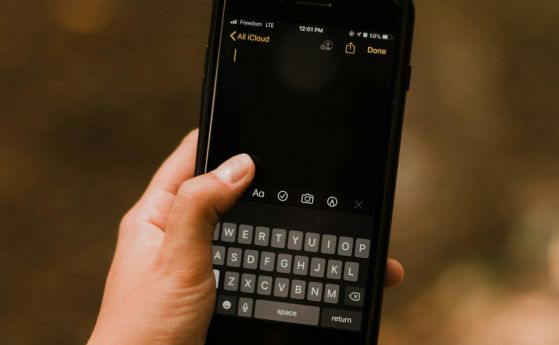

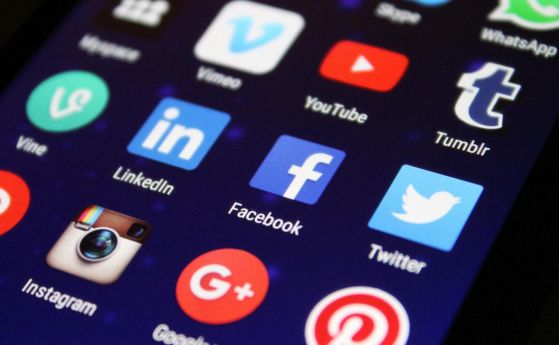
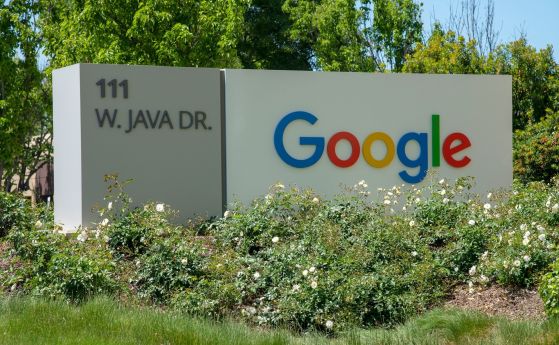
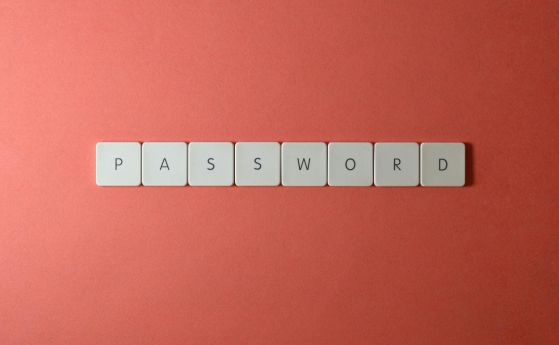



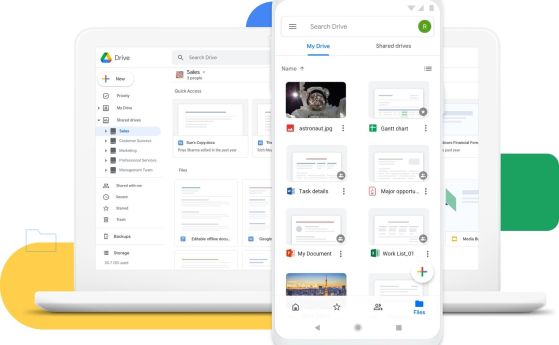


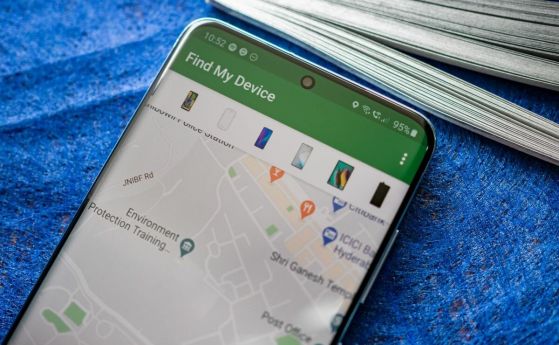

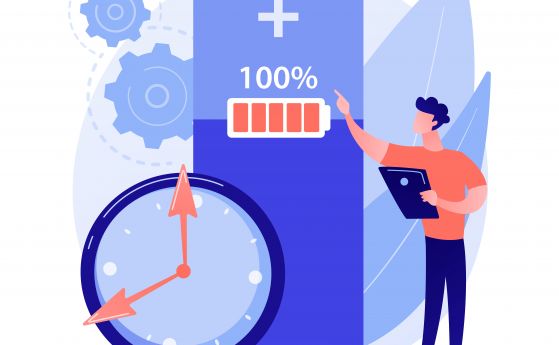
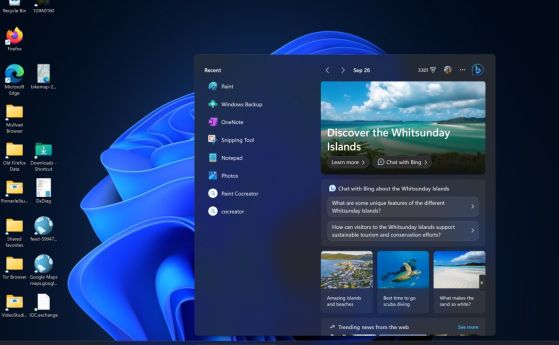


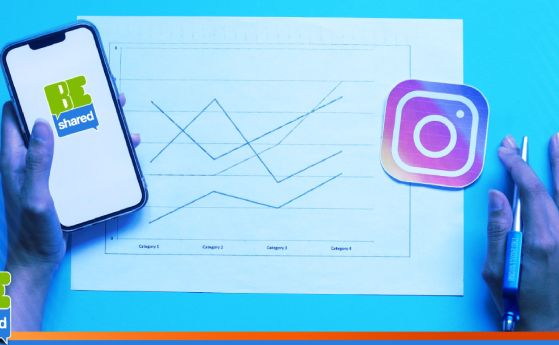
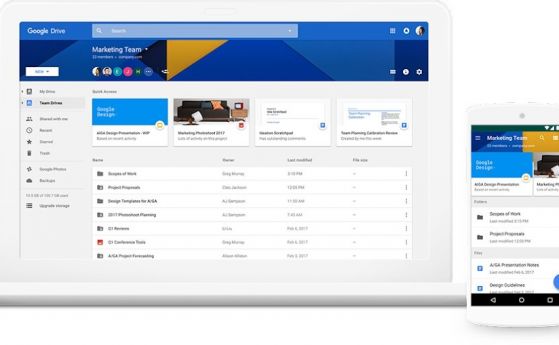


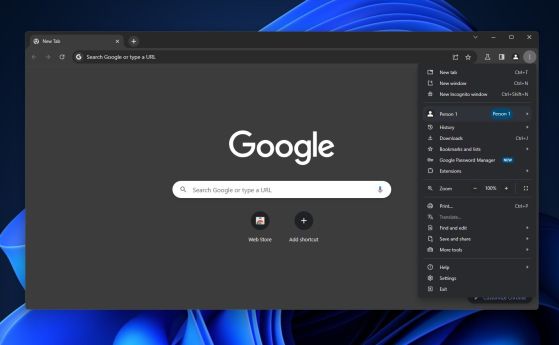

Коментари
Моля, регистрирайте се от TУК!
Ако вече имате регистрация, натиснете ТУК!
Няма коментари към тази новина !
Последни коментари